オフセット
オフセットは、主に、サーフェスを中立面の位置にオフセットして、CADファイルを.hmフォーマットに変換するために使用されます。
初めに、オフセットを実行するには、BOMまたはCADデータに板厚情報が含まれている必要があります。板厚値が存在しない場合は、オフセット用の一定板厚を入力できます。
-
比較ブラウザで右クリックし、コンテキストメニューからComparison/Verification > Offsetの順に選択します。
Offsetダイアログが開きます。
-
ベースモデルの場合は、Import Typeを選択します。
- XML(PLMXMLまたはUDMXML)
- Assembly(CADアセンブリファイル:UG Assembly、CATProduct、JT Assembly…)
- CAD(コンフィギュレーション / CADセクション参照)
- FE(適用外)
- Multiple Assembly(複数のCADアセンブリファイル)
- Spot Files(Config / FE / Connectorセクション参照)
- FE Files(直接ファイル選択)
- Mixed Import(適用外)
-
データタイプを選択します。
それぞれのデータタイプがリストされます。
-
フォルダーアイコンをクリックして、インポートするモデルに移動します(フォルダー / ファイルの選択)。
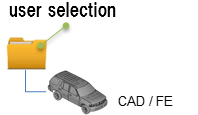
図 1. - Thickness[%]欄に、ジオメトリのオフセット / 移動に使用される板厚比率を入力します。
-
CADデータまたはBOMファイル内に板厚値が存在しない場合は、Thickness欄に均一なコンポーネント板厚を入力します。
オフセット距離 = 50%*板厚
-
モデルを実行するための方法を選択します。
- 同じHyperMeshセッションでモデルを実行する場合は、Interactiveを選択します。
- 新しいHyperMeshセッションをバッチモードで起動する場合は、Backgroundを選択します。
-
Backgroundオプションを選択すると、Processesドロップダウンリストがアクティブになりますが、プロセッサによっても異なります。
Model Verificationツールは、選択されたhmbatchプロセスの数だけ起動されます。
- レポートを生成せずに比較だけ実行する場合は、Checkを選択します。
- レポートだけ生成する場合は、Reportを選択します(チェックは事前に実行されている)。
- 比較とレポート生成を続けて実行する場合は、Bothを選択します。
- この機能を実行するには、Runをクリックします。
-
処理を停止する場合は、Stopをクリックします。
これで、バックグラウンドを含むすべてのHyperMeshセッションが閉じられます。ブラウザには、オフセットデータが.hmフォーマットで表示されます。後のチェックでこれらの.hmファイルが使用されます。